
Gboard a ajouté une fonction qui vous permet de convertir tout ce que vous écrivez en emoji. C'est une baguette magique, que l'on voit dans la marge supérieure et qui, lorsqu'elle est pressée, fait sa « magie ».
L'outil fonctionne de deux manières. L'une d'elles consiste à appuyer une fois sur l'icône de la baguette et lorsque vous le ferez, vous verrez que le système insère des emojis liés aux phrases ou aux mots écrits à la fin du texte. L'autre option consiste à appuyer deux fois sur la baguette, puis les emojis sont pris en sandwich entre les mots.
Il convient de noter qu'il s'agit d'un outil en phase de test et que pour qu'il fonctionne, le clavier doit être configuré en anglais, comme prévu par Android Police. Dans les prochaines semaines, cette option sera certainement étendue à un plus grand nombre d'utilisateurs.
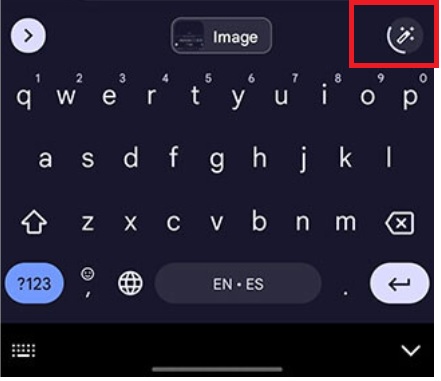
Gboard propose de nombreux autres outils qui facilitent l'écriture sur votre téléphone mobile. Voici quelques-unes des alternatives les plus intéressantes proposées par ce clavier intelligent.
Choisissez le thème du clavier
Si vous appuyez sur l'icône de l'écrou, dans la marge supérieure du clavier, vous accédez au menu avec plusieurs options. L'un d'eux est un thème qui vous permet de choisir l'arrière-plan qui sera vu dans les chats. Il y a des images de paysages ainsi que différentes couleurs dans des tons sombres et clairs.
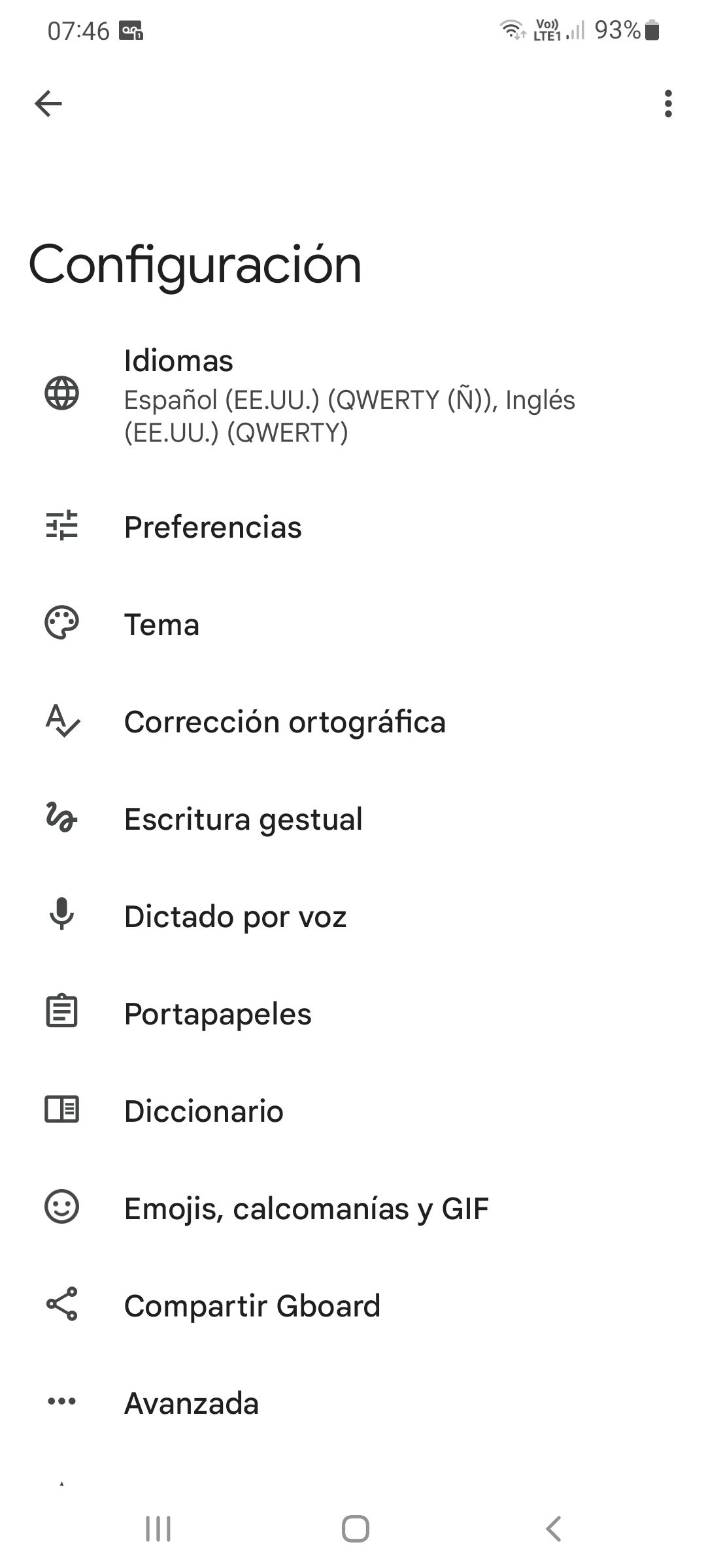
Traduire tout en tapant
GBoard propose une option très intéressante : traduire en cours d'écriture. Cela permet à l'utilisateur de travailler sur des textes écrits couramment, dans une autre langue. Vous devez sélectionner la langue d'entrée et de sortie afin que le système effectue la traduction au fur et à mesure de la saisie des mots.
Pour activer cette option, cliquez sur les trois points dans la marge supérieure et plusieurs options apparaîtront, dont celle de traduction, avec l'icône Google Translator.
Outil de recherche GIF
Le clavier possède un navigateur GIF afin que ce contenu multimédia puisse être utilisé lors de la communication. Il suffit d'appuyer sur le mot GIF au-dessus du clavier pour afficher différentes options regroupées par type de message ou de sentiment que vous souhaitez transmettre. Il y a une loupe où vous pouvez effectuer la recherche souhaitée.
Créez des autocollants personnalisés
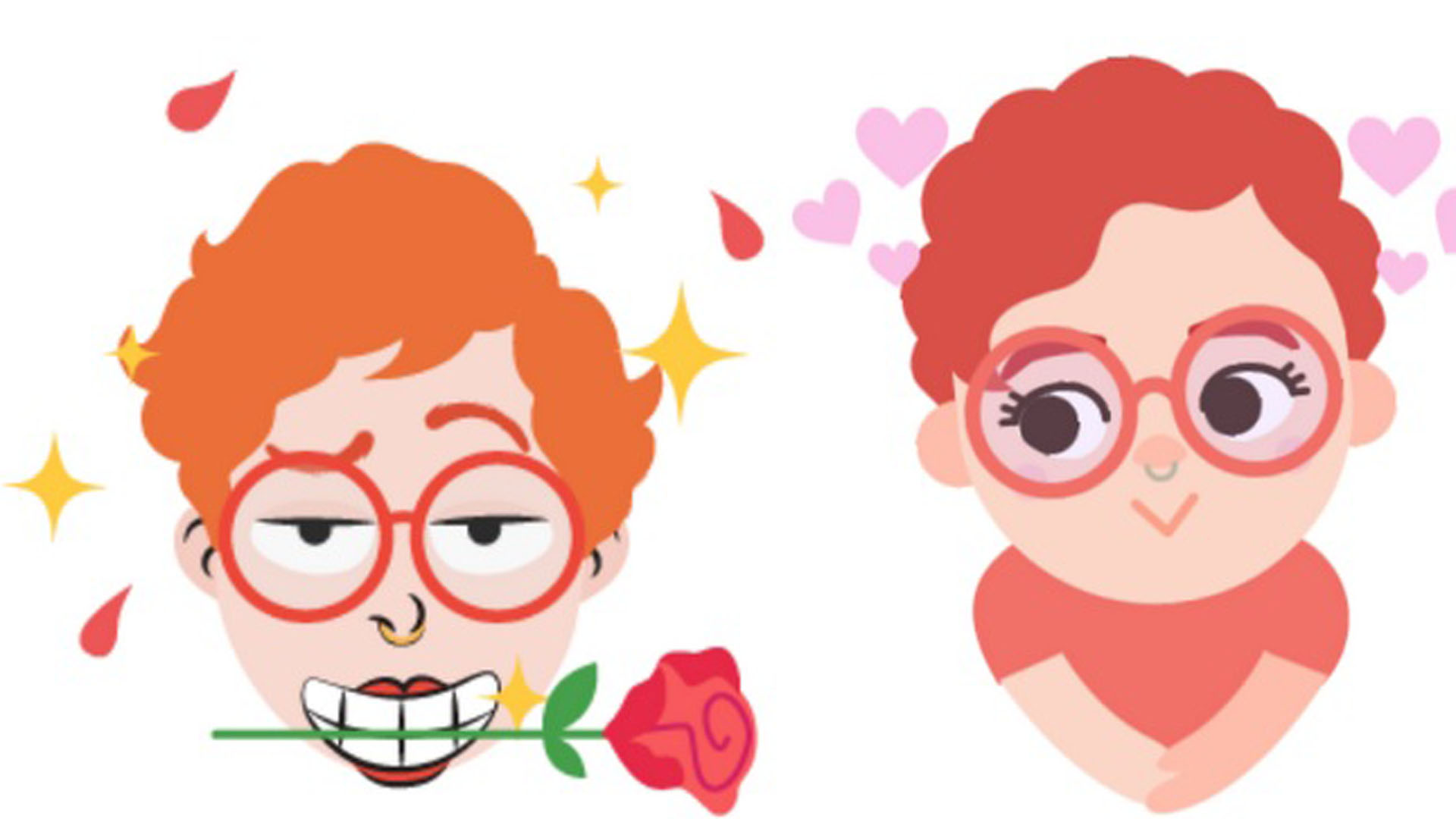
L'icône de l'autocollant se trouve à côté de celle des GIF. En cliquant dessus, vous verrez une série d'options prédéfinies ainsi que la possibilité de créer des images personnalisées. L'utilisateur peut ajouter des autocollants de son visage déjà créés avec Bitmoji ainsi que relier le clavier à d'autres options proposées par le système.
Dicter des textes
Comme les autres claviers, le système dispose d'un outil permettant de dicter des textes vocaux. Pour utiliser cet outil, vous devez appuyer sur l'icône du microphone située juste dans le coin supérieur droit, au-dessus du clavier.
N'oubliez pas que les symboles de ponctuation tels que « point » ou « virgule » doivent également être dictés pour que le clavier les incorpore dans le texte.
Balayez pour écrire
Un autre outil utile est la possibilité de taper en glissant doucement votre doigt sur le clavier. Ainsi, lorsque vous faites glisser votre main d'une lettre à l'autre, Gboard reconnaîtra les mots que vous souhaitez écrire.
Écrivez d'une seule main
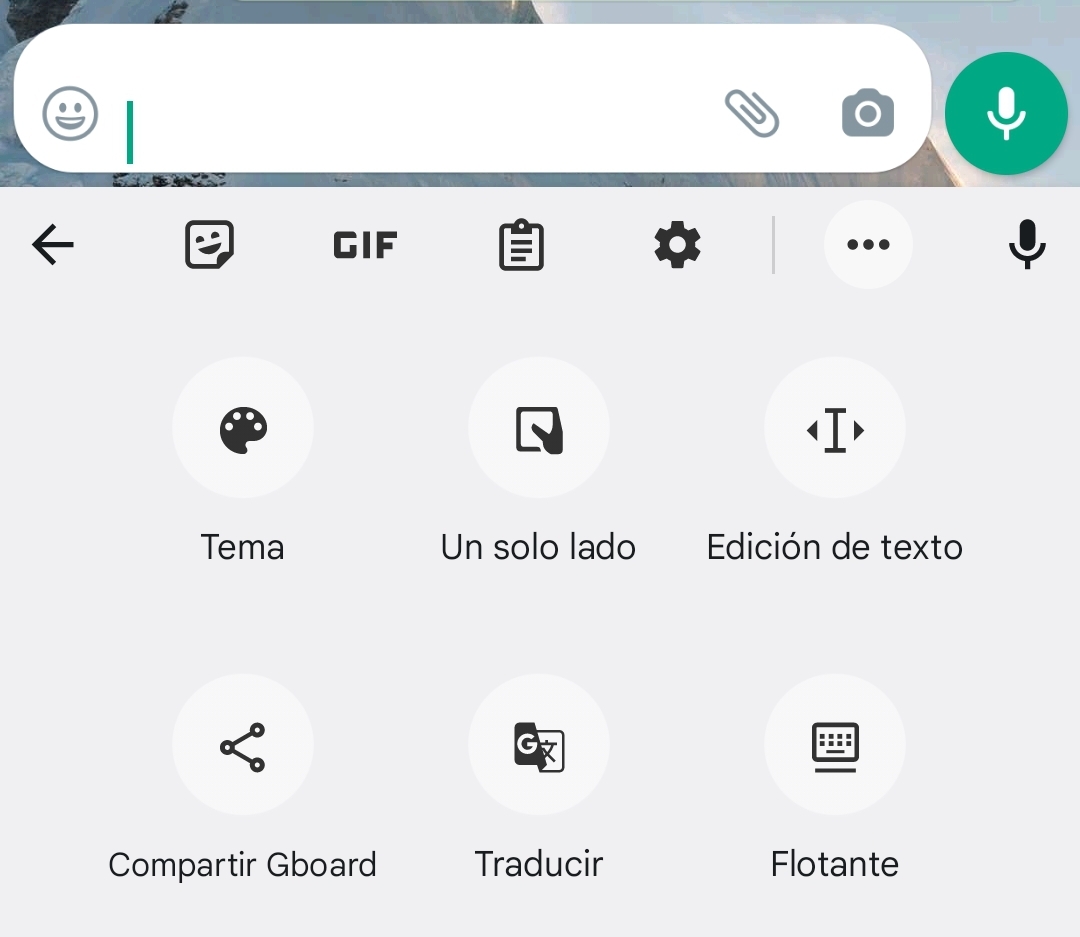
Écrire d'une seule main peut être très bénéfique, étant donné que les écrans des téléphones portables sont de plus en plus grands et difficiles à manipuler d'une seule main. Pour activer cette option, il suffit de cliquer sur les trois points à côté du menu en haut et d'opter pour l'option qui dit « un côté ».
Ce faisant, le clavier sera réduit afin qu'il puisse être utilisé d'une seule main et l'espace libre pour les autres options.
CONTINUEZ À LIRE :
Más Noticias
Con irónico mensaje, María Fernanda Cabal arremetió contra Petro y Bolívar ante su evidente distanciamiento: “¡Son una vergüenza!”
La tensión entre el presidente y el saliente director de Prosperidad Social se hizo pública en un evento en Norte de Santander, por lo que la senadora reaccionó con una frase que provocó controversia

Qué tan bueno es comer avena todos los días
Este cereal es muy popular en el desayuno y varios postres

Paro nacional 14 de mayo: Transportistas formales de Lima y Callao se reunirán con congresistas antes de definir su participación en protesta
Martín Valeriano, presidente de Anitra, confirmó que participarán en una mesa técnica de trabajo este martes 13 con diversos parlamentarios, con el objetivo de analizar el balance de la lucha contra la inseguridad ciudadana durante los últimos 30 días

Pereira cuenta con uno de los mejores murales a nivel mundial, según Street Art Cities
Desde la Alcaldía de la capital risaraldense extendieron una invitación a la ciudadanía para que apoyen la obra de arte plasmada sobre la fachada de la Sala Carlos Drews Castro del Teatro Santiago Londoño, en el centro de la ciudad

Padres de alumnos de la Academia Militar Ollin denuncian castigos físicos y maltrato contra sus hijos
Alessandra Rojo de la Vega notificó que hay más de 19 denuncias por maltratos de los instructores de la entidad

